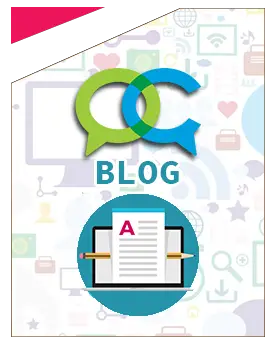Inserisci qui la tua pubblicità
Launch4j - Come eseguire i programmi Java su Windows, Linux e Mac
Da Jar a exe0
Launch4j è uno strumento multipiattaforma per il wrapping di applicazioni Java distribuite come jar in eseguibili nativi nativi di Windows. L'eseguibile può essere configurato per cercare una determinata versione di JRE o usarne uno in bundle ed è possibile impostare le opzioni di runtime, come la dimensione iniziale / massima dell'heap. Il wrapper offre inoltre una migliore esperienza utente attraverso un'icona dell'applicazione, una schermata iniziale pre-JRE nativa e una pagina di download Java nel caso in cui non sia possibile trovare il JRE appropriato.
I programmi necessari sono launch4j reperibile nel web su SourceForge e direttamente dal sito ufficiale.
Per scaricarlo direttamente [cliccare qui](https://sourceforge.net/projects/launch4j/files/latest/download "Launch4j")

Caratteristiche:
- Launch4j esegue il wrapping di jar in eseguibili nativi di Windows e consente di eseguirli come un normale programma Windows. È possibile avvolgere applicazioni su Windows, Linux e Mac OS X!
- Crea anche i lanciatori per i file jar e di classe senza wrapping.
- Supporta i jar eseguibili e la risoluzione dinamica del percorso di classe utilizzando le variabili di ambiente e i caratteri jolly.
- Non estrae il jar dall'eseguibile.
- Icona dell'applicazione personalizzata con più risoluzioni e intensità di colore.
- Schermata iniziale nativa pre-JRE in formato BMP visualizzata fino all'avvio dell'applicazione Java.
- Iniziale priorità e singoli istanza applicazione caratteristiche.
- Funziona con un JRE in bundle o cerca il nuovo Sun o IBM JRE / JDK in un determinato intervallo e tipo di versione (64 bit o 32 bit).
- Apre la pagina di download Java se non è possibile trovare una versione Java appropriata o un sito Web di supporto in caso di errore.
- Supporta applicazioni GUI e console .
- Supporta manifesti di applicazioni Windows .
- Passa gli argomenti della riga di comando, supporta anche argomenti costanti.
- Consente di impostare la dimensione heap iniziale / massima anche in modo dinamico in percentuale della memoria libera.
- Opzioni JVM: imposta le proprietà del sistema, modifica la garbage collection ...
- Opzioni JVM di runtime da un file .l4j.ini.
- Commuta la riga di comando Runtime per modificare le opzioni compilate.
- Accesso alle variabili di ambiente, al registro e al percorso dei file eseguibili tramite le proprietà di sistema.
- Imposta le variabili d'ambiente.
- Opzione per cambiare la directory corrente nella posizione dell'eseguibile.
- La directory bin di JRE viene aggiunta alla variabile di ambiente Path.
- Possibilità di riavviare l'applicazione in base al codice di uscita.
- Informazioni sulla versione personalizzata mostrate da Esplora risorse.
- Firma digitale dell'eseguibile con sign4j.
- Supporta le funzionalità di sicurezza di Windows del kit di certificazione di Windows 8.
- GUI e interfaccia a riga di comando.
- Sviluppa l'integrazione tramite un'attività Ant e un plug-in Maven .
- Leggero: 35 KB!
- È gratuito e può essere utilizzato per scopi commerciali.
- Include un'applicazione di esempio e uno script Ant che automatizza il processo di compilazione dai sorgenti Java all'eseguibile nativo.
- Il programma avvolto funziona su tutte le piattaforme Windows, Launch4j funziona su Windows, Linux e Mac OS X.
## Procedimento da Jar a Exe: ##
- La prima cosa fare è convertire il tuo progetto Java in eseguibile JAR, nell'IDE come Netbeans con un clic eseguendo da netbeans clean and build main project
- Creare una nuova cartella e copiare il file .JAR e tutti i file necessari per l'applicazione
Ci troveremo nella cartella del software di netbeans il file .jar
Ora avviamo il software Launch4j e applichiamo le seguenti configurazioni:
- Nella scheda di base, scegliamo prima il percorso in cui verrà salvato il file exe;
- Selezioniamo il file jar da convertire;
- Selezioniamo se è presente l'icona in quanto è facoltativa, la dimensione consigliata è 35 * 35 px;
- Nella scheda JRE, inseriamo la versione minima del JDK Java che abbiamo usato nella creazione del programma JAR, per vedere la versione andare a: C: \ Programmi \ Java
- *Consiglio: Impostiamo la versione jre 1.0.0
- *In impostazioni come file config inseriamo il build.xml
- Infine clicchiamo sull'icona dell'ingranaggio e ci chiederà un nome, è per salvare le informazioni che non è necessario per il programma, ma deve essere impostato comunque.
FINE